怎么在cad里面删除部分线段
本文章演示机型:戴尔-成就3690,适用系统:windows10,软件版本:AutoCAD 2022;
如图中,要将此图下方的部分线条进行删除时,我们需要使用到【tr命令】,在下方键入命令框中,输入【tr+空格、空格】,然后点击图形中不要的一部分线段,即可进行删除;
若要删除大批量的线段时,按住鼠标进行拖拽,将鼠标拖拽至不要的多个线段上,即可删除多个线段;
【怎么在cad里面删除部分线段,cad怎么修剪多余的线条快捷键】
本期文章到这里,感谢阅读 。
cad怎么修剪多余的线条快捷键cad删除多余的线的方法:
工具/原料:联想小新15、win 10、CAD R47.0.0
一、鼠标右键
1、绘制图形
在CAD布局窗口中使用绘图工具在图纸中画一个图形 。
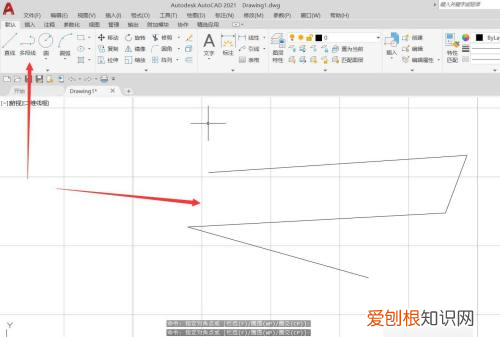
文章插图
2、选择直线
在图形上选择需要删除的直线 。
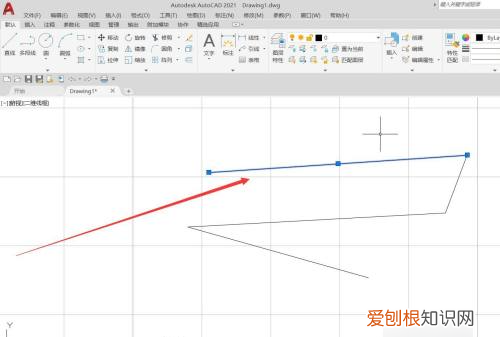
文章插图
3、右键鼠标进行删除
点击鼠标右键,在弹出的窗口中选择【删除】功能即可 。
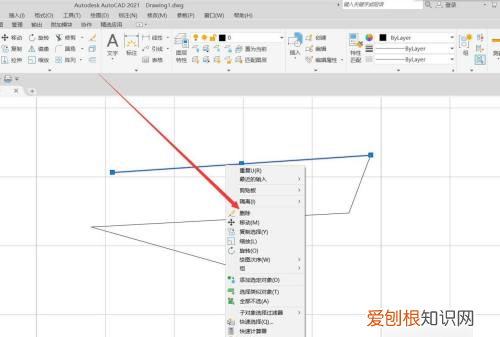
文章插图
二、菜单栏
1、绘制多线段
在CAD布局界面使用直线绘图工具画一条多段线 。
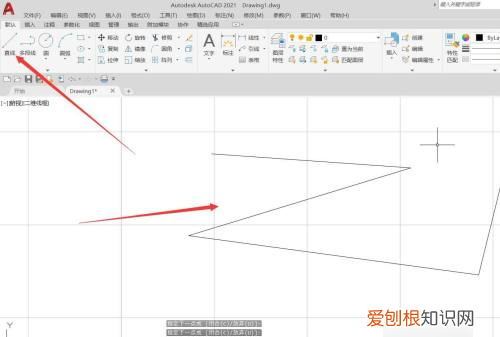
文章插图
2、选中一条直线
在多段线上点击选择一条想要删除的直线 。
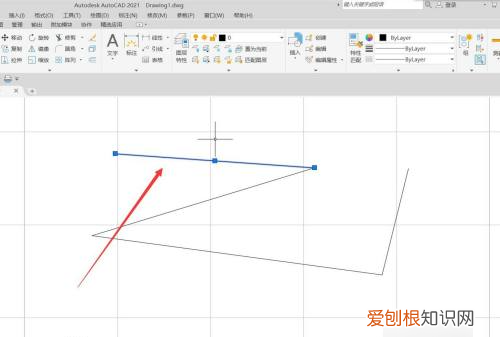
文章插图
3、打开修改菜单
点击菜单栏中的修改选项,选择【删除】即可 。
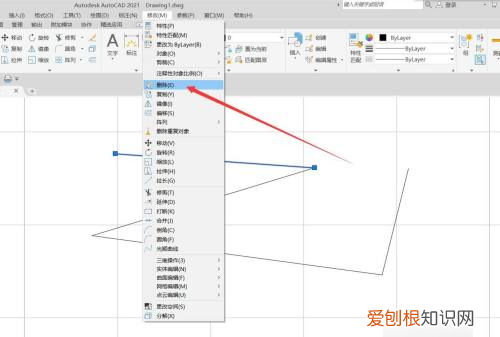
文章插图
三、命令行
1、准备图形
在CAD图纸中使用绘图工具画一个图形 。
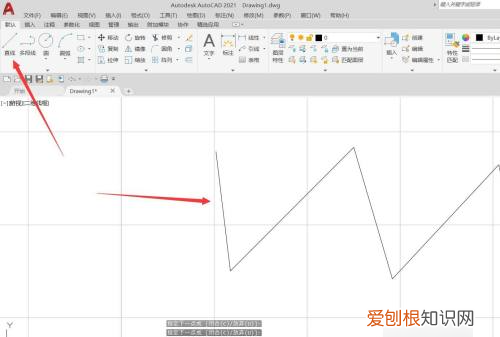
文章插图
2、输入delete命令
在底部的命令行窗口中输入delete,回车确认 。
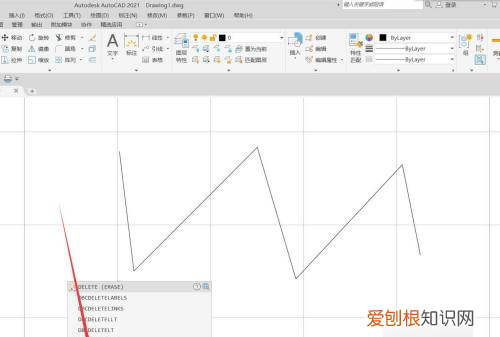
文章插图
3、选择删除对象
使用鼠标选择需要删除的直线对象点击即可 。
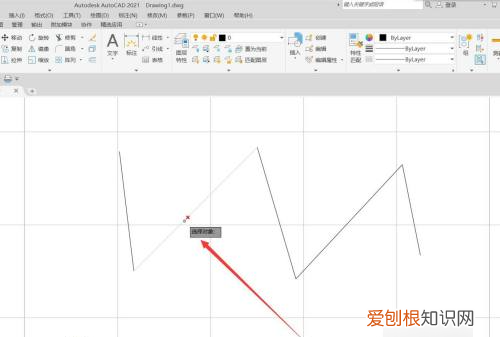
文章插图
cad一条线怎么删除部分在 CAD 中,要删除一条直线的一部分可以使用修剪命令,具体步骤如下:

文章插图
首先选择修剪命令 。您可以在主菜单中选择“修改”菜单,然后选择“修剪”命令,或者在工具栏中找到“修剪”按钮 。然后选择要修剪的对象 。将鼠标指针移动到要修剪的直线上,单击选择该线段 。接下来选择要删除的部分 。将鼠标指针移动到要删除的部分上,单击选择该部分 。这样,直线的一部分就被删除了 。最后按“Enter”键或者右键单击确认修剪操作完成 。需要注意的是,修剪操作只会删除选中的部分,如果您要完全删除整条直线,可以使用删除命令 。在CAD中,您可以在主菜单中选择“修改”菜单,然后选择“删除”命令,或者使用快捷键“Erase”来删除选中的对象 。
中望cad如何删除部分线段方法一:
1、在CAD中选中需要删除的线 。
2、然后点击上方菜单栏中的“删除”即可 。
方法二:
在命令搜索栏中输入“tr”,然后点击两次“Enter”键进入删除模式,点击需要删除的线即可 。
计算机辅助设计(ComputerAidedDesign)指利用计算机及其图形设备帮助设计人员进行设计工作 。
推荐阅读
- 2022成都今日限行尾号是多少?时间段是什么时候?
- 可再生资源有哪些?水资源是可再生资源吗?
- 忘记宽带账号密码路由器怎样连接
- 新车为什么要挂红布条?红布条要挂多久?
- ai格式怎么用ps打开,ai文件怎么才能打开
- 安然过夏 空调5月中前应清洗 品牌厂家服务更规范
- cdr中咋转换psd格式,cdr转换为psd只有一张图
- ai波浪线怎么画,ai画波浪线怎么画
- 怎么在ppt里面插入Excel


